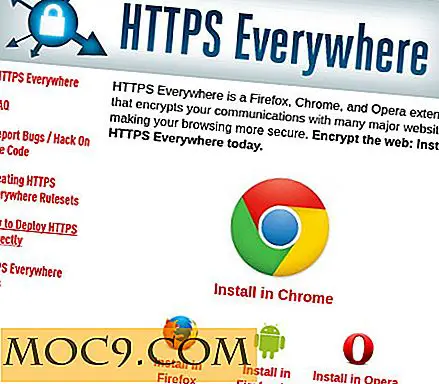Wie man PDF-Dateien in Word konvertiert
PDF-Dateien sind einfach zu lesen und zu lesen, aber sie können sehr mühsam zu bearbeiten sein (selbst wenn Sie den Editor haben). Dies ist, wo die App, die wir in diesem Artikel diskutieren werden, kommt in einigen PDF. Mit dieser Desktop-App (kompatibel mit Windows XP / Vista) können Sie jedes PDF-Dokument, das Sie bearbeiten möchten, in das Word-Format konvertieren und mit den in Word verfügbaren Werkzeugen bearbeiten.
Hier ist wie
Schritt 1: Zuerst öffnen Sie einige PDF und ein Fenster ähnlich dem folgenden sollte Pop-up.
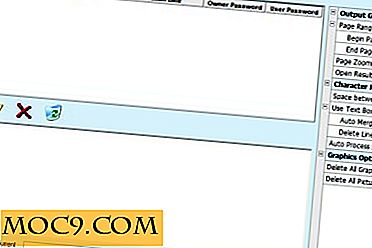
Schritt 2: Dann müssen Sie auf die Registerkarte Datei gehen und auf die Option Datei öffnen klicken.

Schritt 3: Nachdem Ihre Dokumente in einer PDF-Datei geöffnet wurden, müssen Sie (wenn Sie mehrere haben) zu dem Dokument scrollen, das Sie konvertieren möchten, und darauf klicken.

Schritt 4: Gehen Sie den ganzen Weg bis zum Ende des Fensters und klicken Sie auf die Schaltfläche Convert starten, um sofort mit der Konvertierung zu beginnen.

Schritt 5: Jetzt lehnen Sie sich einfach zurück und sehen Sie sich an, wie PDF Ihre Datei in das Word-Format konvertiert.

Seite an Seite:
Hier ist das Bild vor der Konvertierung:

Jetzt ist hier die konvertierte Word-Version:

Fazit
Zum größten Teil sind konvertierte Dateien inhaltlich gut (Bilder, Text, etc ...). Sie werden jedoch wahrscheinlich feststellen, dass ein Teil der Schriftart in verschiedenen Größen ausgegeben wird, sobald die vollständige Konvertierung stattgefunden hat. Mit Some PDF können Sie mit einer Vielzahl von Optionen spielen, zum Beispiel, wenn Sie die Konvertierung von Bildern beibehalten oder überspringen möchten. Die grafische Benutzeroberfläche (GUI) fühlt sich zwar etwas "old-school" an, funktioniert aber sehr gut. Vielleicht bringt Some PDF möglicherweise Drag-and-Drop, bessere Benutzeroberflächen und Grafiken in seine zukünftigen Versionen dieser Software.
Bitte hinterlassen Sie Ihre Gedanken oder Vorschläge, wie Sie die Technik unten einfacher machen können!